아이폰 속도 느려짐 해결 방법 입니다 !
안녕하세요. IT수리 입니다.
오늘 알아 볼 내용은
아이폰 속도 느려짐 현상 해결 방법에 대해서 알아보겠는데요.
아이폰을 오래 사용 하시다 보면 아이폰 속도가 전과 같지 않을 때가 찾아옵니다.
특히 1~2년 정도 사용하신 분들은 더 많이 느끼는 부분일텐데요.
지금부터 저와 함께 아이폰 속도를 빠르게 할 수 있는 방법에 대해서
함께 알아보도록 하겠습니다~!

1. 애니메이션 효과 끄기.
동작줄이기 ON 을 하면
화면 이동시에 불필요한 애니메이션 효과를 줄이게 됨으로써
배터리 문제와 아이폰 느려짐 현상에 효과를 보실 수 있습니다.
방법은 다음과 같습니다.
설정 -> 손쉬운 사용 -> 동작 -> 동작줄이기 ON
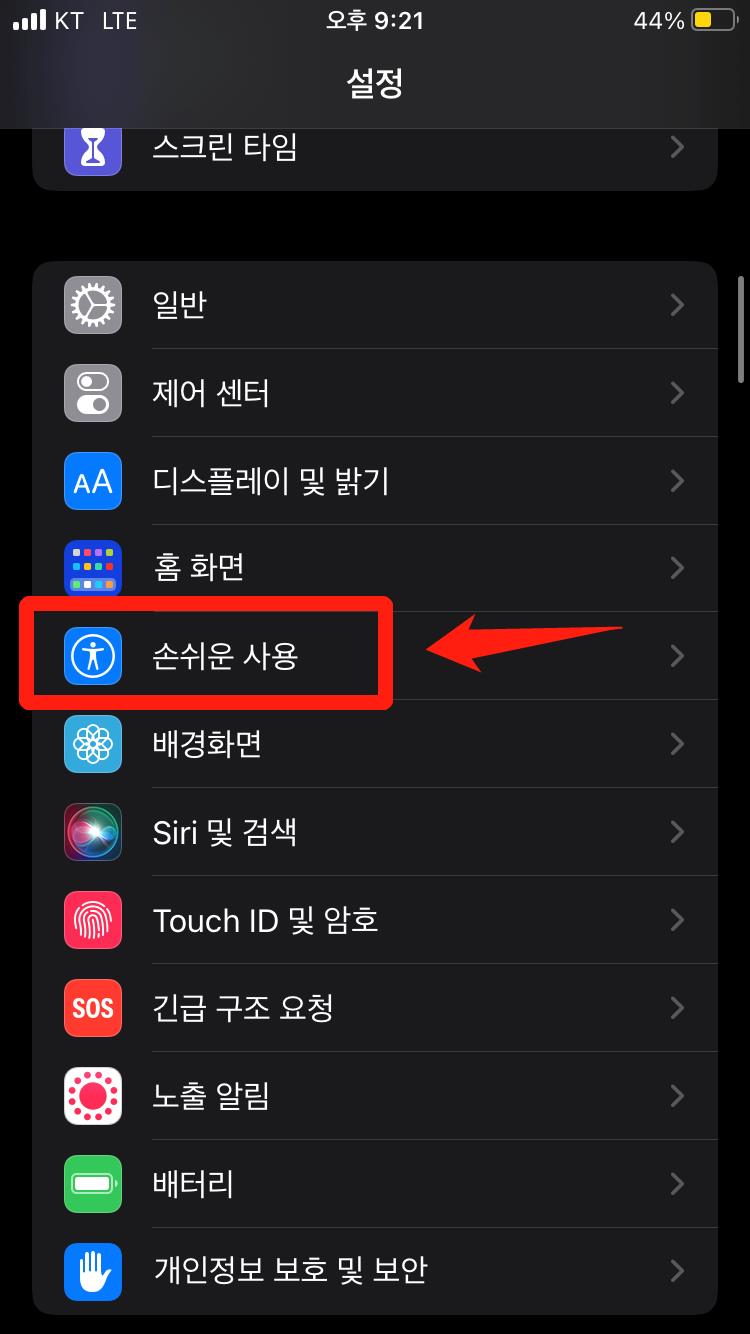
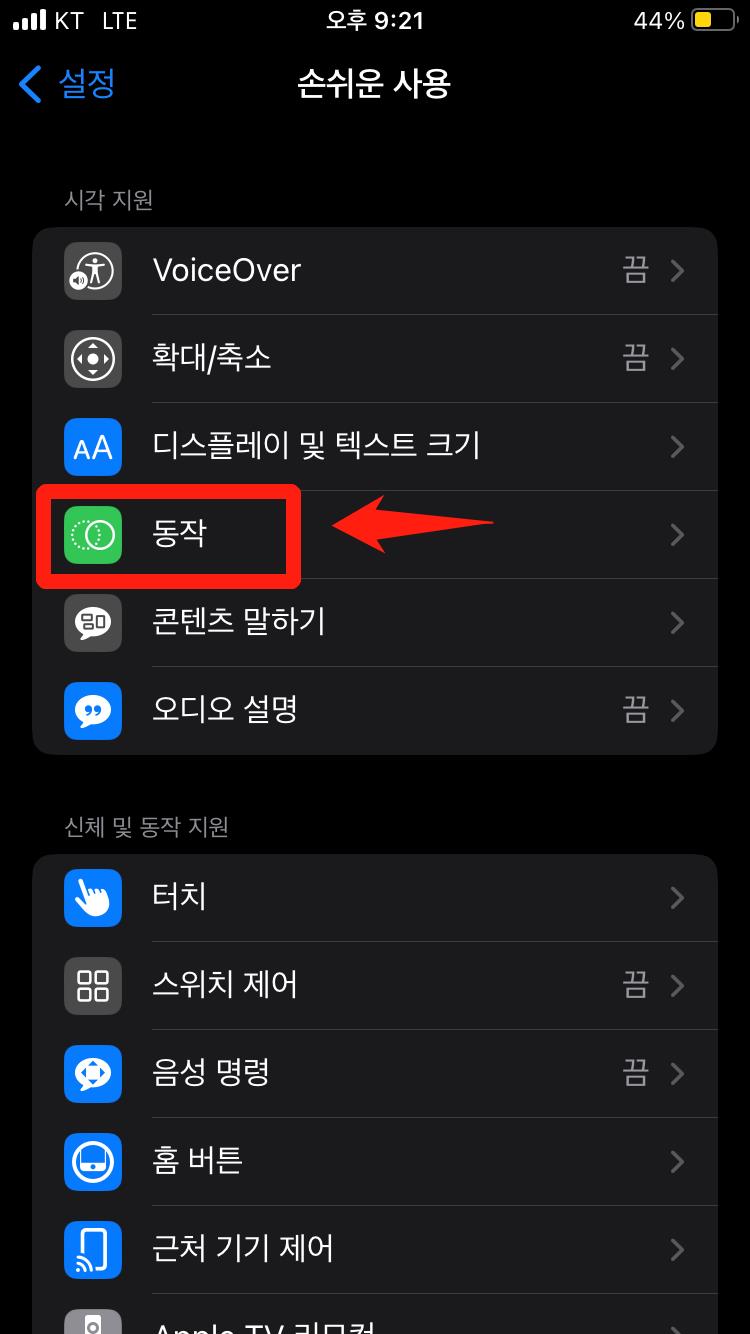
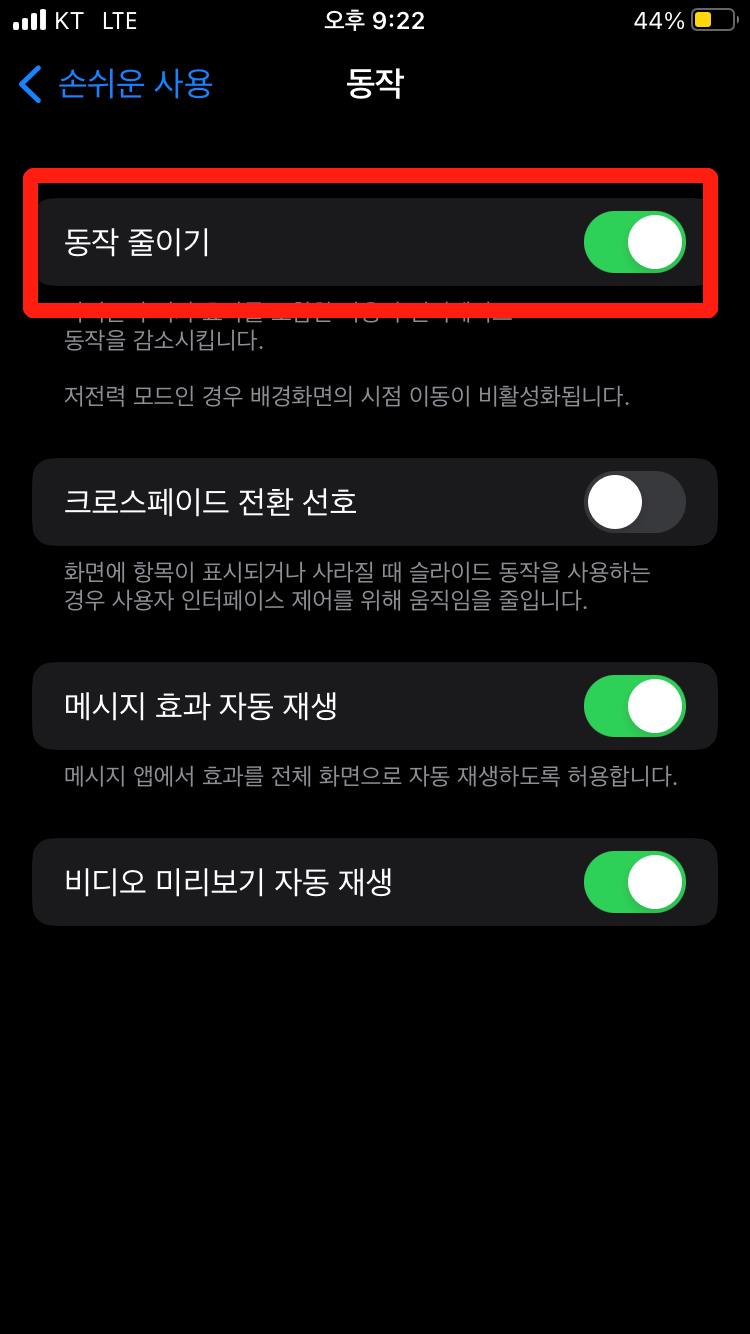
2. 투명도 조절하기.
투명도를 줄이게 되면 불필요한 배터리 소모와
아이폰 느려짐 현상에도 효과가 좋습니다.
설정 -> 손쉬운 사용 -> 디스플레이 및 텍스트 크기 -> 투명도 줄이기 ON
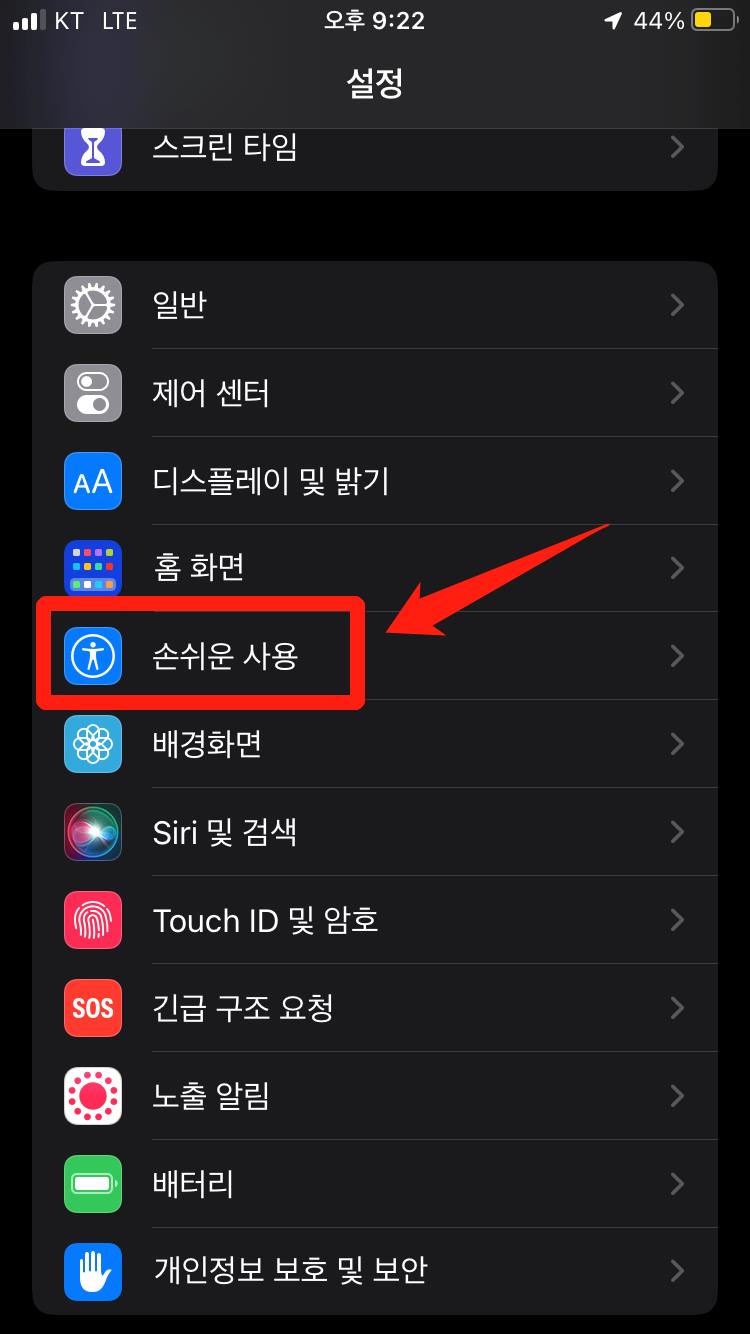
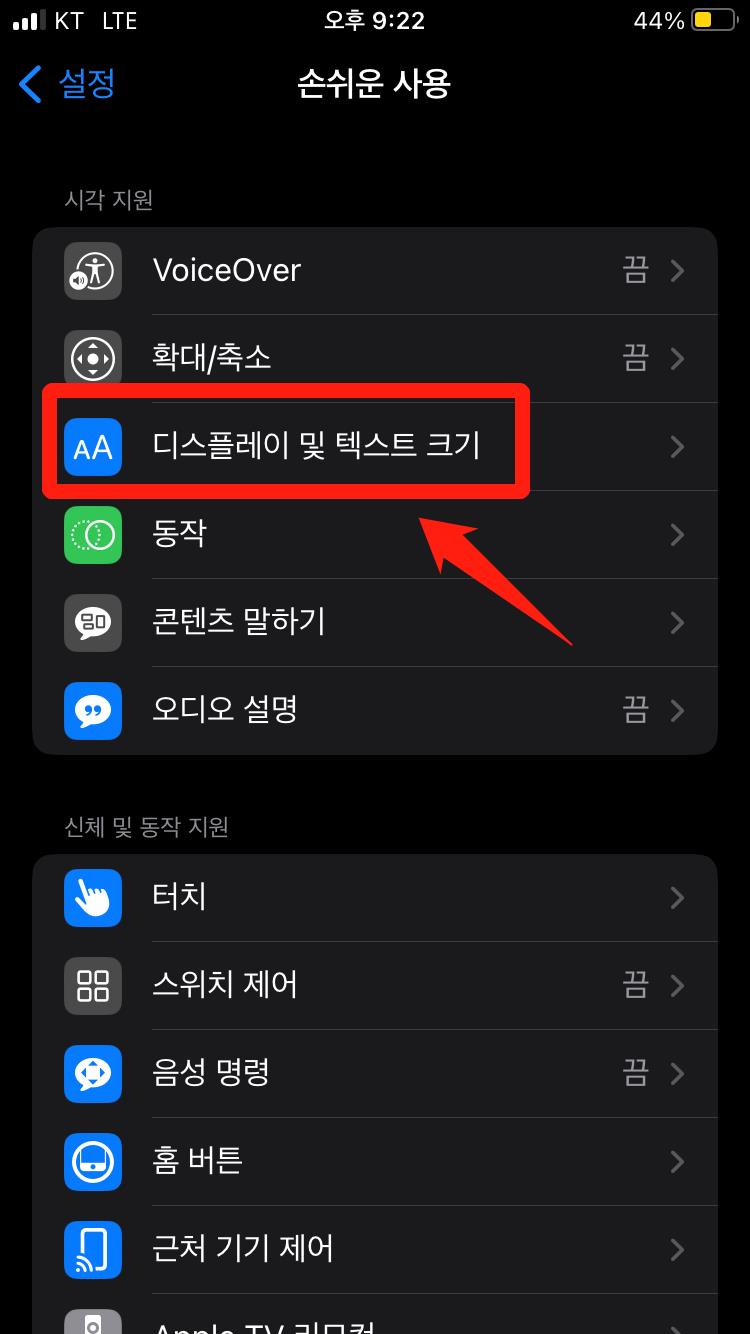
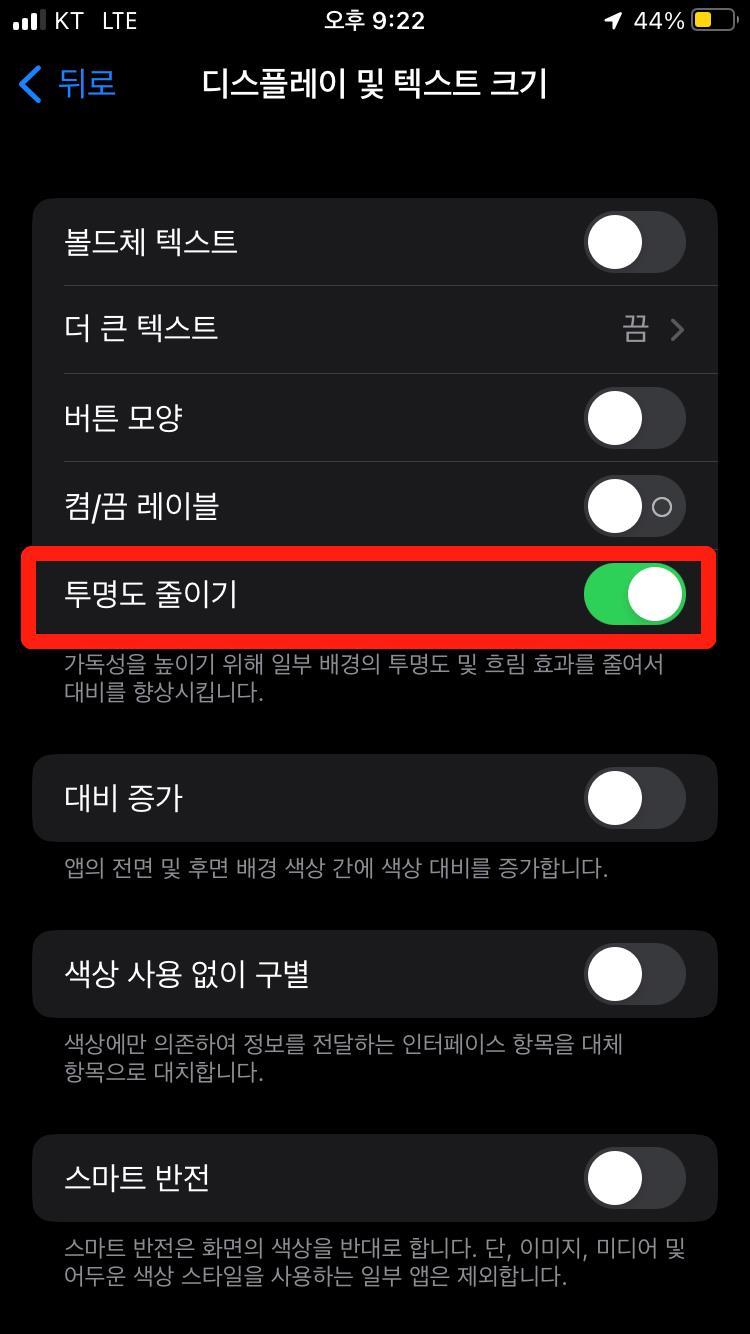
3. 사용하지 않는 스크린 타임 기능 꺼두기.
스크린 타임 기능이란 본인의 휴대폰 사용시간을 분석하여
사용 시간을 그래프화 해서 보기 좋게 정리해주는
유용한 기능인데요.
이 기능이 필수 기능은 아니라고 생각합니다.
그래서 이 기능을 꺼두는 것도 아이폰 속도를 향상 시키는데
도움이 되기 때문에 효과를 보실 수 있습니다.
방법은 다음과 같습니다.
설정 -> 스크린 타임 -> 스크린 타임 끄기
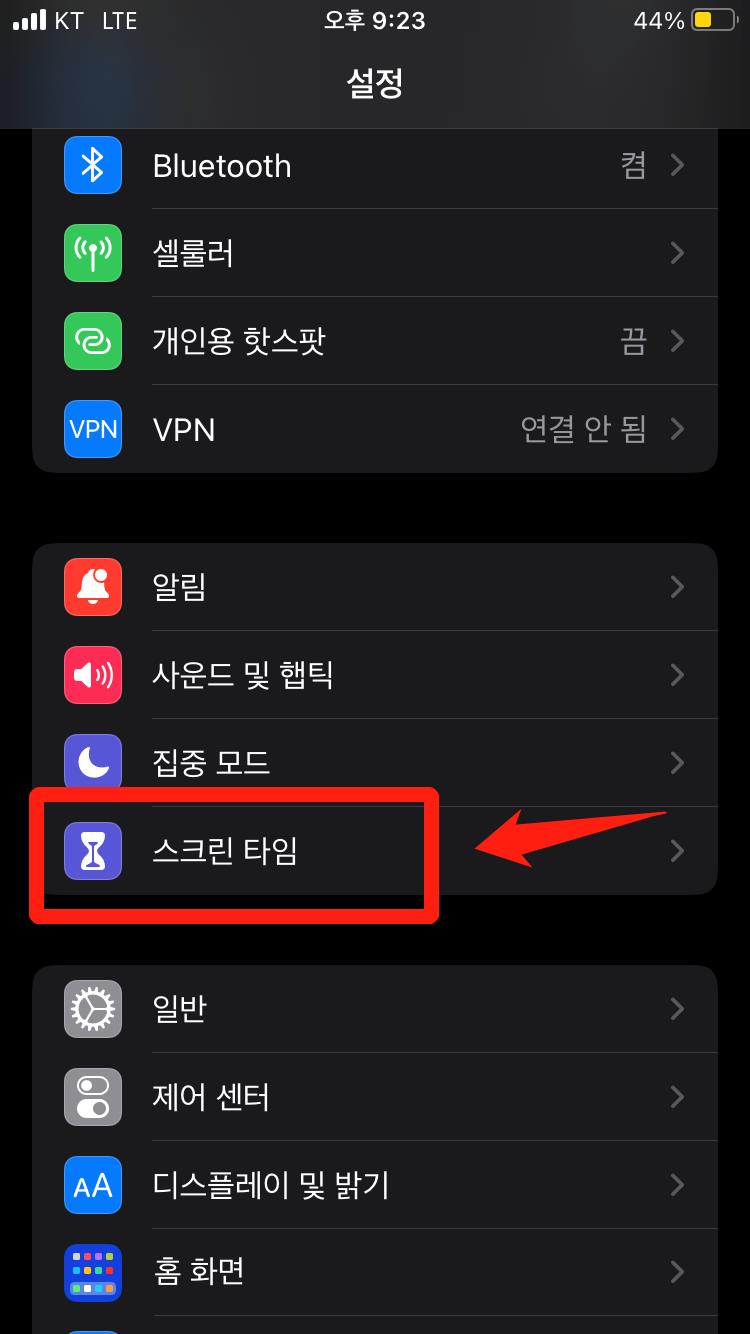
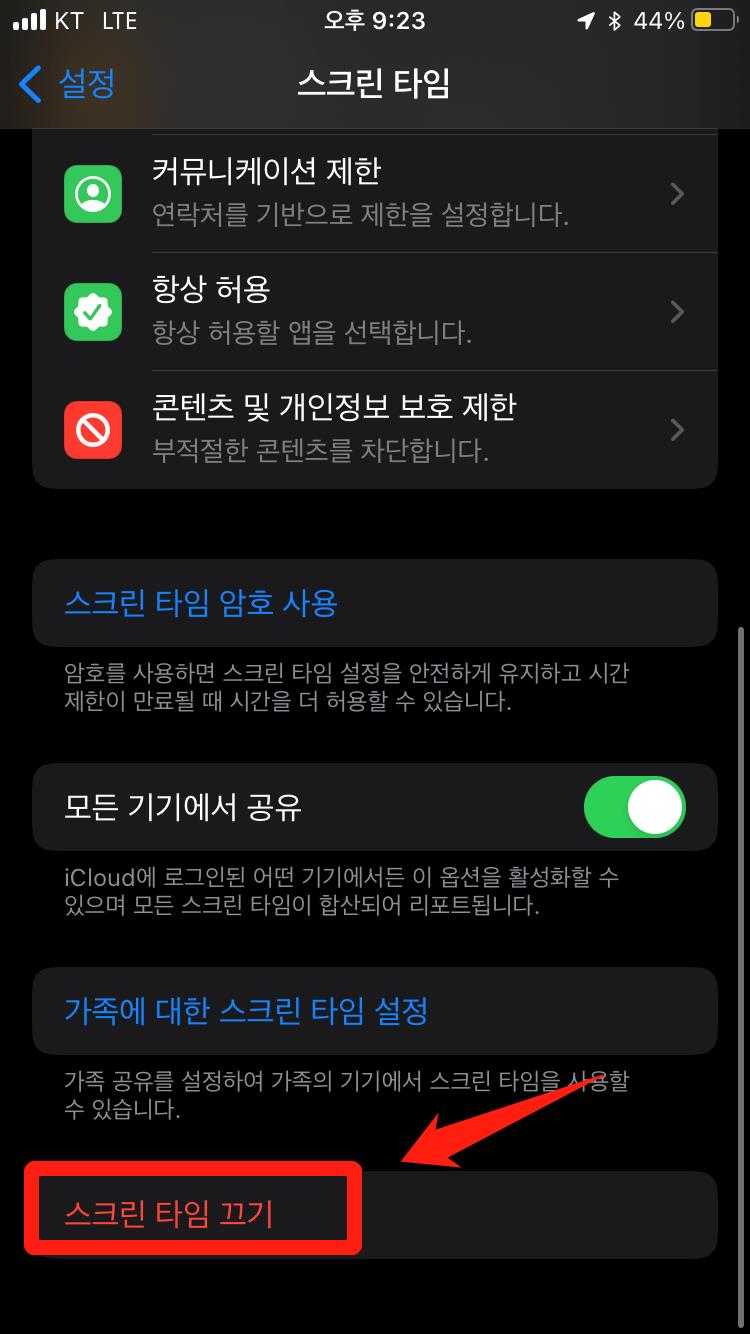
4. 앱 관련 방법.
1.▶ 자동 업데이트 끄기.
설정 -> 앱 스토어 -> 앱 업데이트 OFF
(앱 업데이트가 필요한 앱 만 따로 업데이트 해주는 방법)
2.▶ 앱 알림 끄기.
설정 -> 알림 -> 앱 선택 -> 알림 허용 OFF
3.▶ 백 그라운드 앱 새로고침 끄기.
설정 -> 일반 -> 백 그라운드 새로고침 OFF
5. 불필요한 데이터 삭제 하기.
1.▶ 사진첩에 있는 사진 및 영상 정리 하기.
사진첩에 있는 불필요한 사진이나 영상을 정리해줍니다.
2.▶ 카카오톡의 필요 없는 채팅방 정리와 사진 및 영상 정리 하기.
은근히 많은 양의 데이터를 차지하기 때문에 정리해줍니다.
3.▶ 오래된 문자 혹은 통화목록 삭제 하기.
문자메세지는 기간 설정으로 자동 삭제가 가능하다는 점 참고해주세요.
(설정 -> 메세지 -> 메세지 유지 -> 기간 설정)UR
4.▶ 사파리 및 앱 캐시 삭제 하기.
설정 -> 사파리 -> 방문기록 및 웹 사이트 -> 데이터 지우기 및 삭제.
(계속 쌓이다 보면 휴대폰이 느려지는 이유가 됩니다.)
앱
(앱 접속 -> 세줄 아이콘 -> 인터넷 사용기록 삭제 (쿠키, 다운로드, URL)
5.▶ 배터리 교체 하기.
나의 배터리 상태가 오래된 상태라면
배터리를 교체해주세요.
아이폰 속도와 배터리 소모 시간 문제를 해결할 수 있습니다.
(설정 -> 배터리 -> 배터리 성능 상태 -> 70%이하 교체 권장)
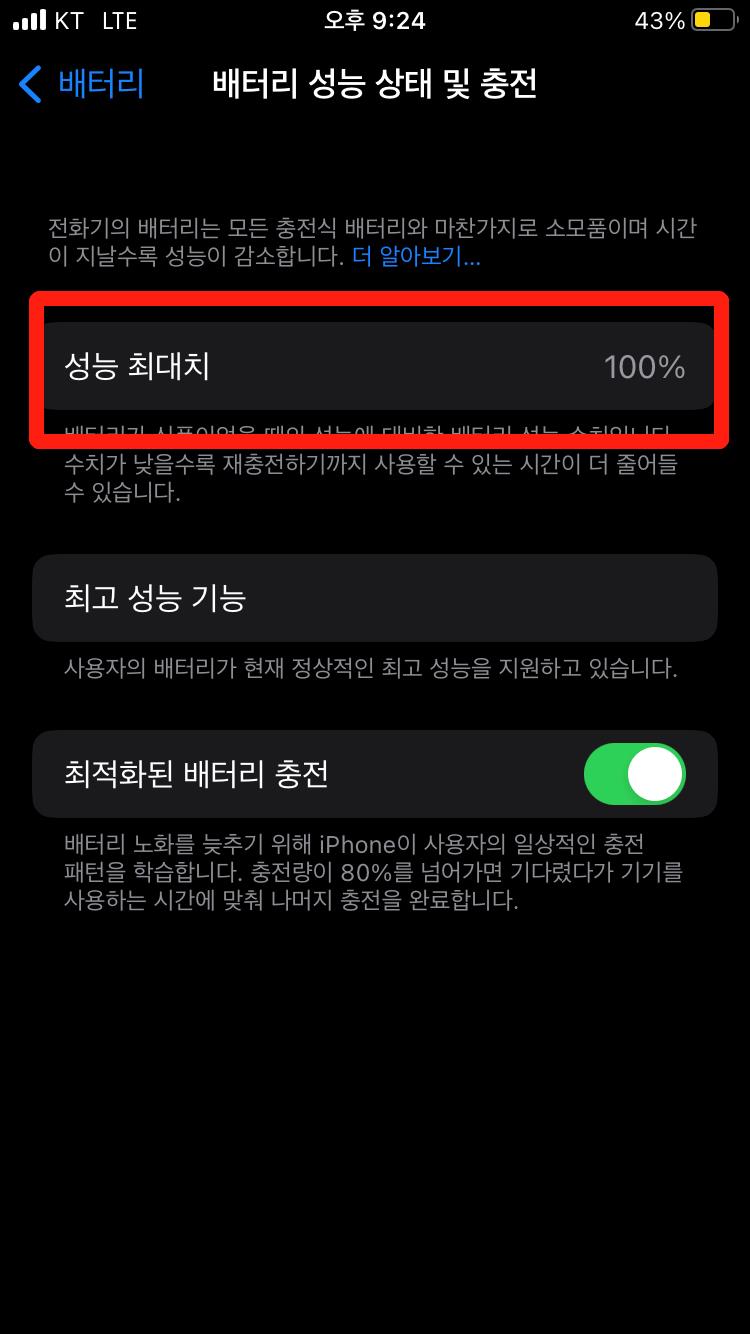
6. 주기적으로 휴대폰 재부팅 하기.
적어도 2주에 1~2번씩은 휴대폰 재부팅을 진행해 주세요.
휴대폰을 재부팅 해주는 것만으로도 속도 문제 해결에 도움이 될 수 있습니다.
여기까지 아이폰 속도 느려짐 현상 해결법에 대해서 알아봤는데요.
저는 이 방법들로 효과를 보고 만족감을 느꼇습니다.
여러분들에게도 도움이 되셨기를 바라면서
이만 글 마치겠습니다.
오늘도 끝까지 함께 해주신 여러분들에게 감사드리고
다음엔 더 좋은 정보들로 찾아뵙겠습니다.
안녕히계세요~!
